多屏幕拼接处理器控制软件详细使用指南
拼接屏软件说明书

控制软件使用说明书尊敬的用户,首先感谢您选用我司产品,在使用电脑控制大屏之前,请您务必检查串口线是否连接完好,是否已经连接大屏,串口驱动是否安装完毕。
下面是控制软件操作方式及步骤,操作前请您首先阅读操作说明。
1 打开控制软件,如图1:图12 设置拼接形式即现场拼接屏是几X几,拼接形式就改为几x几,点击左上角设置,选择拼接设置(P),如图1为3x3拼接。
图23设置通讯设置点击左上角设置,点击通讯设置(C),出现图3界面,如下:图3com口选择可通过鼠标挪到我的电脑---右键---设备管理器,查看当前串口线是用的哪个端口,此时通讯设置里面端口号选择com4即可,其它不必理会;如有连接矩阵,请再在对应矩阵类型如HDMI 矩阵处选择对应的端口号,并将矩阵联动√上,其它矩阵类型不必理会;4 拼接形式和通讯设置完成后,请点击打开连接,然后点击左下角超级用户,进入工厂菜单,对所有大屏进行ID设置,具体请查阅本文最末ID设置说明;5 ID设置完成后,就可以对大屏任意拼接和单屏显示了,如要拼接左上角4块屏,信号为HDMI,则选中这4块屏,鼠标放在这4块屏中,右键,然后选择HDMI,即可把这4块屏拼成一个大画面,其它操作类似,如图4所示:图45 矩阵联动以上为一般接分配器时候操作,如果有联动矩阵操作,通讯设置参照第3点说明,然后点击左上角设置,进入矩阵设置(M),如图5所示:图5如图4所示,JC-HDMI是某个厂家的矩阵,它的协议在此命名为JC-HDMI,基本上不同厂家的矩阵协议是不一样的,因此在对矩阵联动控制之前,请您确定您手里的控制软件是否已经添加该矩阵协议,通常需要向大屏厂家咨询。
完成后按确定退出,进入图6所示界面:图6如图5所示,第一和第二行拼接后显示矩阵第二路输入的信号,操作方式:在输入通道处选择IN-2,然后框选第一和第二行,右键,选择HDMI即可。
其它矩阵输入通道切换操作类似,都是先选择矩阵输入通道,再选择大屏,即可把某一路矩阵输入图像输出对应大屏上显示。
VS3 多画面拼接处理器 用户手册说明书
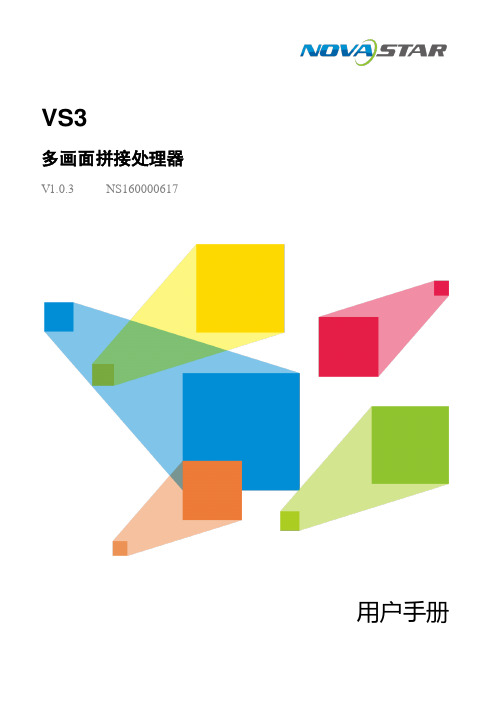
VS3多画面拼接处理器V1.0.3 NS160000617用户手册安全声明为避免可能的危险,请按规定使用此设备。
如出现损坏,非专业人士请勿擅自打开维修,请及时与本公司售后联系。
高压危险:本产品的工作电压为接地:本产品通过电源的地线与大地相连,请确保接地导体的良好接地。
电磁干扰:设备应远离磁铁、马达及变压器。
防潮:请将设备置于干燥、干净的环境中。
如有液体浸入,请立即拔掉电源插头。
远离易燃易爆危险物品。
禁止液体、金属碎片浸入机器内部,以免引起安全事故。
目录1 功能简介 (1)1.1前面板示意图 (1)1.2后面板示意图 (1)1.3电气参数 (2)2 信号连接 (4)3 菜单操作 (5)3.1主界面 (5)3.2主菜单 (5)3.3屏体设置 (6)3.4窗口布局 (6)3.5场景切换 (7)3.6输入设置 (7)3.7画质调整 (7)3.8画面控制 (7)3.9高级设置 (8)3.10通讯设置 (8)4 配套控制软件 (9)5 常见问题 (10)1 功能简介1.1 前面板示意图输入源切换说明点按输入源选择快捷键时仅切换某个窗口的信号源,该窗口可以进行指定。
按5-WIN键后调出如下窗口指定菜单:高优先级切源:按照窗口布局中设置的优先级切源,哪个窗口的优先级最高(在最上层)即对该窗口的输入源切换;窗口1/2/3切源:指定对某一窗口进行输入源切换。
说明:●输入源被分为A、B、C、D四组,两路输出必须是不同组的信号,也即只有不同组的两个信号源可以被同时输出。
●MODE补充说明:用户可以使用配套控制软件对各个场景进行重命名。
1.2 后面板示意图1.3 电气参数2 信号连接3 菜单操作3.1 主界面开机后,显示屏显示主界面如下:●A:信号源的输入情况:蓝色表示该信号源正在使用中;黄色表示该信号源有输入但当前未被使用;灰色表示该信号源未连接。
●B:当前开窗情况,蓝色表示开窗有信号源输入。
●C:输出接口情况和输出分辨率。
最新三星多屏控制软件MDC使用说明书

三星多屏控制软件M D C使用说明书南川区数字化城市管理系统建设项目拼接屏使用手册中国移动通信集团重庆有限公司南川分公司2010年8月三星液晶拼接控制软件MDC(多屏控制软件)使用说明Main ScreenClick Start > Program > Samsung > MDC System (多显示器控制)以启动程序。
选择一台显示器以便在滚动条内查看选定显示器的音量。
控制板选择按钮Remocon信息窗格Safety Lock显示器选择Port Selection控制工具1. 用控制板切换到各个屏幕。
2. 使您可以启用或禁用显示器的遥控信号接收功能。
3. 设置 Safety Lock(安全锁)功能。
4. PC 串行端口的设置可以更改。
最初的设置值为 COM1。
5. 单击 Select all (全选)或 Clear (清除)以选择或清除所有的显示器。
6. 用窗格查看选定显示器的简短信息。
7. 从“显示器选择”选择一台显示器8. 用“控制工具”控制显示器。
<注>遥控启用 / 禁用功能无论是否开机均可操作,并且适用于所有连接到 MDC 的显示器。
但是,不管在MDC 关闭时所有显示器的遥控信号接收功能状态如何,在 MDC 时关闭时这些功能均被初始化为启用。
Port Selection1. Multiple Display Control (多显示器控制) 最初的设置值为 COM1。
2. 如果使用 COM1 以外的任何端口,则 COM1 至 COM4 之间的端口可以在 Port Selection Menu(端口选择菜单)上选择。
3. 如果没有选择与显示器连接(使用串行电缆)的准确端口名,那么通信将无法进行。
4. 所选择的端口会存储在程序中并可用于下一个程序。
Power Control1. 单击控制板中的 Power Control (电源控制), Power Control (电源控制)屏幕出现。
博睿拼接控制器 使用手册

博睿拼接控制器使用手册1. 简介博睿拼接控制器是一种用于控制多屏幕拼接显示的设备。
它可以通过网络连接来控制多个显示屏的亮度、画面拼接、切换、刷新等功能。
2. 安装与配置2.1 硬件安装:将博睿拼接控制器连接到电源,然后将其与显示屏连接,确保连接稳固。
2.2 软件配置:连接计算机与博睿拼接控制器相同网络,打开配置软件,输入控制器的IP地址,进行网络配置。
3. 网络设置3.1 IP地址分配:通过配置软件或者路由器,给拼接控制器分配一个独立的静态IP地址。
3.2 网络连接检测:确认计算机与拼接控制器在同一网络下,并通过ping命令检测网络连接是否正常。
4. 功能设置4.1 亮度调节:通过配置软件或远程控制,调整拼接显示的亮度,以适应不同环境。
4.2 画面拼接:通过配置软件,将多个显示屏进行拼接,设置拼接画面的大小和位置。
4.3 切换模式:支持多种切换模式,如无缝切换、渐变切换等,可以根据需求选择合适的模式。
4.4 刷新操作:可以手动刷新拼接画面,确保画面显示的稳定和流畅。
5. 故障排除5.1 无法连接控制器:检查网络连接是否正常,确认IP地址是否配置正确。
5.2 画面显示异常:检查连接是否稳固,尝试重新拼接画面,检查线缆是否损坏。
6. 附件本文档附带以下附件:- 快速安装指南- 使用配置软件的说明- 联系信息7. 法律名词及注释在本文档中使用的法律名词及相关注释:- IP地址:互联网协议地址,用于唯一标识一个网络设备在网络中的位置。
- 配置软件:用于管理和配置拼接控制器的软件,通过计算机与控制器进行通信和控制。
- ping命令:用于测试与目标设备的连接状况,通过发送网络数据包并等待响应来检测网络连接。
拼接屏软件设置说明书
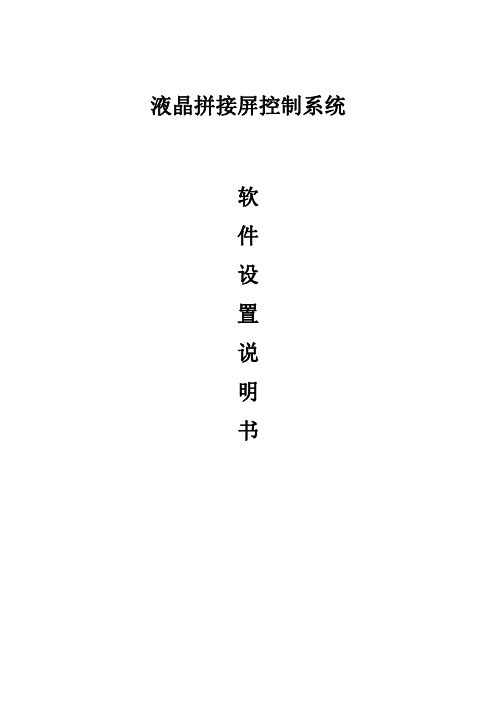
液晶拼接屏控制系统软件设置说明书大屏接口介绍1.系统参数设置电视墙序号(ID)设置方法一:步骤1、使用拼接单元选配的遥控器进入“用户菜单”;(遥控接收头接在第1个拼接单元的RS232OutA或OutB接口,非RS232In接口)步骤2、进入“高级设置”—》拼接设置,根据拼接单元安装的位置,设置相应的电视墙序号。
方法二:使用LCDWall控制软件,进入系统设置—》系统调整,设置对应的电视墙序号,步骤见下图。
注:拼接单元安装位置和电视墙序号对应规则如下(图例4行4列拼接):2.串口设置:1、程序初次启动时,控制软件LCDWall有串口的操作界面。
2、选择电脑(控制端)相应的串口号,点击打开,确保设备通讯正常。
步骤见下图。
系统界面说明软件菜单栏目:可进行软件功能的参数设置。
注:1、由于软件版本及参数设置不同,菜单功能开放程度不同,请以厂家提供软件为准。
2、用户公司名称区:用户可以设置自已的公司的名称显示在软件上面。
3、拼接单元模拟区:模拟大屏幕墙拼接单元,可进行拼接单元选取操作。
4、窗口:模拟单个拼接显示单元。
5、串口设置区:设置PC机对应的操作串口。
6、幕墙设置区:设置实际电视墙的行数和列数。
7、边框消隐区域:进行物理拼缝的设置和边框消隐功能设定。
8、功能区:可针对单个拼接单元或多个拼接单元进行开/关机、VGA自动调整、信息显示、遥控器操作等多项功能操作。
9、矩阵操作区:可以设置矩阵联动,矩阵独立串口操作、矩阵映射关系等等操作。
10、图像拼接功能操作区:可进行图像拼接、图像分解(还原)等功能操作。
11、用户LOGO显示区,显示用户自已公司的标志。
12、状态显示区:显示用户串口的状态、时间、以及当前用户操作的权限。
3.系统功能设置1、操作单元选取操作1、点击鼠标左键选择一个操作窗口,选中窗口呈深蓝色;2、拖动鼠标左键选择相邻的多个操作窗口,选中窗口呈深蓝色;4.信源转换操作1、选择需要操作的窗口;2、点击鼠标右键,弹出本机信源菜单,选择需要转换到的信源;5.图像拼接操作1、选择需要拼接的信号窗口,如1号机显示的视频1;2、再次点击鼠标左键并拖动选择希望拼接的区域,如选择1、2、3、4号窗口;3、点击图像拼接功能操作区中的“拼接”按钮,实现图像拼接操作;6.图像分解操作1、选择处于拼接状态的窗口,点击图像拼接功能操作区中的“分解”按钮;2、分解后系统将恢复拼接前的显示状态;7.边框消隐操作1、勾选边框消隐设置区中的复选框;2、输入水平和垂直边框的宽度;3、点击“确定”按钮;8.场景的存储和调用1.场景的存储:1.1、在拼接模拟区设置好相应的显示状态;1.2、点击场景预设快捷按钮,在弹出的菜单里面进行相应的操作。
多屏幕拼接处理器使用说明书V1.1
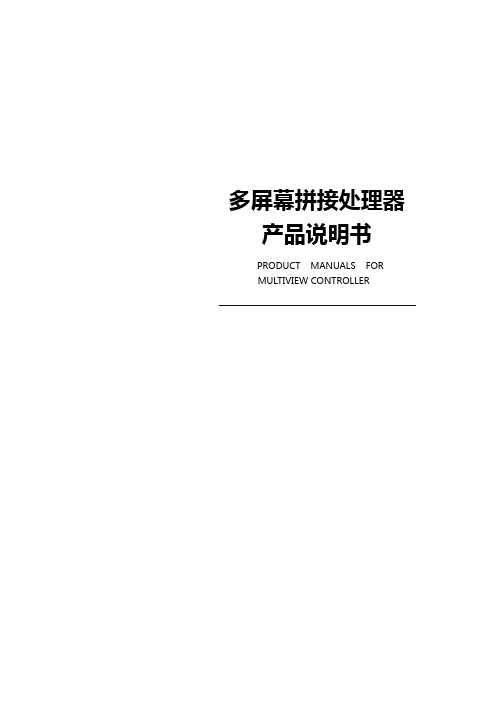
(一)安全使用指南高压危险本产品内有高压,非专业维修人员不得打开机箱!正确使用电源本产品工作电压为220V,请确保电源正确。
正确接地及使用保险丝本产品通过电源线的接地导线接地,请勿将地线连接到高压保持通风保持设备足够通风,前后面板和侧面至少保持20cm空隙。
防潮请确保设备放置在干燥的环境中。
轻放本产品内有精密器件,请确保轻拿轻放。
防水防异物禁止液体、金属碎片或其它不相关物质进入设备。
远离易爆危险物品禁止放在易燃易爆环境,以免引起火灾、爆炸等危险。
(3)控制端口信号控制端口说明网络接口。
通过网线连接局域网或者直接连接计算机进行网口上位机控制。
RS232。
通过串口连接其他相关设备,可以进行设备联控。
串口RS485。
输出485线标准工业接口。
3.硬件连接示意图硬件连接典型实例图如下,可接入多种信号源,如摄像机、DVD、笔记本电脑、蓝光DVD、个人电脑、摄像头等;输出信号连接到拼接显示墙。
图5 硬件连接典型实例现“192.168.1.100”的IP,此即为设备IP。
若没有检测到此IP,则重启电脑。
4.上位机操作流程上位机操作流程示意图,如下图:①输出分辨率设置②显示器布局设置③多窗口设置如果您参照上述方法仍然无法消除故障,或者您遇到的故障的情况不在上述之列,请您与本公司技术支持联系。
(五)前面板按键操作1.前面板按键示意图2.按键操作说明前面板提供20个按键及一个中/英文字库界面液晶显示模块;20个按键分为2个功能区,功能划分清晰,用户操作便捷。
液晶显示模块提供丰富的显示信息。
多屏拼接控制器使用操作流程页PPT文档
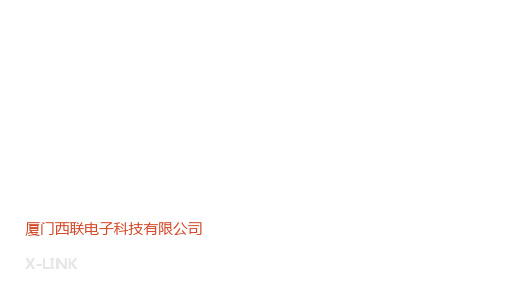
❶
设置“输出分辨率”
❷
设置“显示器阵列”
❸
开设“多窗口”
X-LINK
三、软件快速指南
1、快速操作顺序。 2、设置输出分辨率。 3、设置显示器阵列。 4、开设多窗口。
咨询拼接屏电视墙厂商,获取最佳 分辨率资料信息
通过Multiview软件,进行分辨率设 置
已设定分辨率验证
当前分辨率查询
非标准分辨率设定
X-LINK
一、准备工作环 境
1、需要电脑、网线、多屏拼接处理器、拼接屏 电视墙、视频播放器、视频电缆和Multiview软 件。
2、完成多屏拼接处理器与显示器阵列的电缆连 接。
3、通过网线,完成电脑与多屏拼接处理器的电 缆连接。
4、视频播放器与多屏拼接处理器的电缆连接。
5、所有设备开机上电。
X-LINK
1、需要电脑、网线、多屏拼接处理器、拼接屏 电视墙、视频播放器、视频电缆和Multiview软 件。
2、完成多屏拼接处理器与显示器阵列的电缆连 接。
3、通过网线,完成电脑与多屏拼接处理器的电 缆连接。
4、视频播放器与多屏拼接处理器的电缆连接。
5、所有设备开机上电。
X-LINK
一、准备工作环 境
1、需要电脑、网线、多屏拼接处理器、拼接屏 电视墙、视频播放器、视频电缆和Multiview软 件。
咨询拼接屏电视墙厂商,获取最佳 分辨率资料信息
通过Multiview软件,进行分辨率 设置
已设定分辨率验证
当前分辨率查询
非标准分辨率设定
X-LINK
三、软件快速指南
1、快速操作顺序。 2、设置输出分辨率。 3、设置显示器阵列。 4、开设多窗口。
咨询拼接屏电视墙厂商,获取最佳 分辨率资料信息
拼接屏控制软件使用说明

拼接屏控制软件使用说明
1、打开拼接屏与控制矩阵电源。
2、打开拼接屏所连接的电脑,如果不需要对拼接屏进行调整,则可以正常使用拼接屏(与电脑画面同步),不需要再进行任何调整。
3、如果需要对拼接屏进行调整,请按照以下步骤。
(1)选择软件中需要调整的拼接屏,下图中1方框位置。
(2)信号类型选择RGB,如果需要更换通道请选择“矩阵输入通道”,下图中2方框位置。
(3)单击执行进行通道选择与屏幕分割变换
(4)点击打开串口,可以对图像进行调整,如:暂停、单元显示、图像调整、开关电源等操作。
4、如需对拼接屏进行颜色和位置调整,打开系统设置->输入管理员密码->选择色彩自动调整和位置自动调整即可。
管理员密码默认:123321。
- 1、下载文档前请自行甄别文档内容的完整性,平台不提供额外的编辑、内容补充、找答案等附加服务。
- 2、"仅部分预览"的文档,不可在线预览部分如存在完整性等问题,可反馈申请退款(可完整预览的文档不适用该条件!)。
- 3、如文档侵犯您的权益,请联系客服反馈,我们会尽快为您处理(人工客服工作时间:9:00-18:30)。
重要提示:——控制软件随时升级, 以实际提供的版本为准,产品配置不同,调试控制软件的细节略有差异;如有操作手册版本变动,恕不另行通知,请谅解。
——如果在使用中遇到疑问,请首先阅读本操作手册,本手册中有详细描述; 如仍有疑问,请联系我们,我们将尽快给您满意的答复。
第一章、软件系统概述MultiView是新一代可视化、所见即所得拼接器控制软件,该控制软件整合拼接器产品的应用特点,结合工程安装上的特点开发完成。
MultiView软件采用目前软件设计的前沿理念,摒弃传统拼接器控制软件复杂的调试要求,对拼接过程实现自动运算,对窗口控制过程采用所见即所得的操作界面,避免传统的拼接器软件繁琐复杂的预设过程,使用人员能够很快掌握该软件的各项运用。
MultiView软件整合墙体拼接控制和窗口控制为一体, 运行该软件可以方便完成对场景的预设、调用、窗口的控制、信号通道选择等功能。
软件主功能一览图如图1-1所示:图1-1第二章、软件基本操作流程软件的基本操作过程如下图 2-1 所示:①输出分辨率设置②显示器布局设置③多窗口设置图 2-1下面简单介绍下上图 2-1 中,软件基本操作流程的各步骤的功能:①该步骤对设备输出的分辨率进行设置,实现设备与显示单元的电路连接。
一般设置为显示设备的最佳分辨率。
②该步骤对显示布局进行设置,可根据实际情况对显示器阵列以及对应关系进行设置,以及对显示器阵列进行验证。
③该步骤可对输入视频源进行开窗操作,以及进行相应窗口大小、位置、层次的改变以上各个步骤具体操作信息详见后续章节具体介绍。
第三章、基本概念说明通道:指接入拼接器的每一路信号,通道分为输入通道和输出通道2种。
场景:指拼接单元组成的不同显示模式。
在实际使用中,往往需要对拼接墙的不同模式进行预先设置。
场景设置过程就是把不同显示单元组合成不同的拼接单元,结合信号通道的选择完成不同模式的预设。
窗口:在逻辑屏区域内,系统可以打开一个小画面显示其中一路输入的信号内容,所打开的小画面称为窗口。
打开小画面的过程称为开窗口。
第四章、软件安装1.解压软件安装压缩包得到文件如下:2.双击安装程序图标启动安装:3.安装向导,点击“Next”:4.选择安装目录,默认路径“C:\Program Files\MutiView”:5.选择开始菜单文件夹:6.创建一个桌面图标:7.准备就绪确认安装:8.进行安装:9.安装完成:10.安装完成后安装程序会在系统桌面创建1个图标——MultiView.exe,在开始菜单中也可以看到新安装的MultiView.exe:[桌面快捷方式] [开始菜单目录]注:1.某些安全防御软件会阻碍该程序安装进程顺利进行,需暂时退出安全防御软件。
第五章、登陆界面启动软件,自动进入登陆界面,输入用户名密码进行登录,具体如下图5-1所示。
图5-1对应表5-1: 编号 名称描述1 设备ip 选择下拉菜单 选择相应设备的ip 进行连接2 输入框输入用户名、密码【注】3 语言选择下拉菜单 根据需要选择语言种类(目前支持中文和英文)4 选择进行设备并联 勾选代表需要设备并联,未勾选代表不需要设备并联【注】5 选择显示设备信息 勾选代表显示设备信息,未勾选代表不显示设备信息【注】6 “登录”键 输入用户名、密码后,点击“登录”键进行登录 7“退出”键取消登录,退出软件系统表5-11 4 3 5 267注:1. 软件正常使用用户名为Admin,密码为空。
2. Win7环境下有时需设置软件“以管理员身份运行”,使软件获得运行的最高权限。
3. 勾选代表显示设备信息并手动进入控制页面,未勾选代表不显示设备信息自动进入控制页面。
4. 设备并联是以同样输入的两台设备连接到统一局域网,通过软件把它们并联在一起以增加输出通道,实现两台设备合成一台设备。
第六章、同步界面本界面实现本软件与所控制的拼接设备之间的数据通讯连接。
完成拼接设备状态与软件参数的同步,从而实现软件对设备工作状态的了解,实现后续对设备的控制。
用户成功登录后会自动跳转到同步界面,且系统会自动记忆,根据最近一次用户使用本软件系统设定的通讯方式(网络或串口),进行自动设备连接。
但若设备信息发生变动,自动设备连接时也可能出现失败情况。
具体包括,同步成功界面、同步失败界面、同步暂停界面和同步中断界面4 个主要界面和1 个通讯设置界面,具体描述如下。
6.1 同步成功界面当登陆页面设备信息未勾选时连接成功,直接跳到主界面。
设备信息与设备并联未勾选当登录页面设备信息勾选时连接成功,软件系统自动获取设备参数信息,随着进度条加载,通过“主界面”键手动进入主界面。
具体如图6-1。
图6-1142356设备信息勾选对应表6-1:编号名称描述1 设备参数信息列表显示与拼接设备通讯的相关信息2 进程状态提示信息提示与拼接设备通信的相关信息打印完成,可以手动进入主菜单3 获取状态提示设备获取状态,成功、失败、警告4 进度条软件与设备(模拟器)连接的进度情况5 “主界面”键直接进入主界面【注】6 “退出”键取消按钮,退出系统表6-1注:1.“主界面”键在软件与外部设备(或模拟器)完成通讯同步之后,才有效。
通讯失败,则此按键无效。
2.通讯过程中也可能出现异常中断情况。
当登录页面设备并联勾选时连接成功,软件系统自动查找同个局域网中的可选设备IP 信息,可以通过增加进行设备并联,具体如图6-2。
图6-26.2 同步失败界面连接失败时,界面上提示错误信息。
此时无法进入主菜单,可重新进行通讯连接,也可以对通讯方式重新配置。
具体如图6-3所示。
1图6-3对应表6-3:编号名称描述1 通讯连接信息设备与软件连接失败提示【注】表6-3注:1.出现连接设备失败时,需要查看确定设备ip后进行再次连接。
6.3 同步暂停界面当登录界面中设备信息勾选时,界面进入带有与设备通信的信息相关信息及进度条滚动时软件处于等待进入主界面的请求,具体见图6-4。
21图6-4对应表6-4:编号名称描述1 进程状态提示信息打印完成后等待进入主菜单状态2 滚动条通过滚动条,查看与系统通讯连接的设备详细信息表6-46.4 同步中断界面在系统与设备通讯连接时,可能出现设备连接断开,或是其他异常错误情况。
此时,不能通过“主界面”键快速进入主界面。
但可以通过“重新连接”键重新进行通讯连接,通过“连接配置”键对通讯方式进行重新配置。
可通过滚动条查看设备通讯相关信息,检查出现异常的原因,解决问题后再重新进行配置连接,具体见图6-5。
12图6-5对应表6-5:编号名称描述1 进程状态提示信息若同步中断,提示“Communication Error ,Exit......”,同时暂停自动进入主菜单状态2 故障信息根据出现的故障信息,检查出现异常的原因,解决问题后再重新进行配置连接表6-56.5 通讯配置界面登录成功后会自动跳转到同步界面,在同步界面上通过“连接配置”按钮进入配置设置。
有两种配置方式:网络方式和串口方式。
(1)串口方式:暂不支持。
(2)网络方式(两种方法):局域网连接方法、直连方法。
①局域网连接方法:通过局域网连接(自动分配IP)。
需要服务器支持自动分配IP,该软件会自动识别到设备的IP,具体见图6-6。
图6-6②直连方法:通过交叉网线直接把设备和PC 连接起来,设置“本地连接”的Ipv4 属性。
然后重启设备,在该软件中连接配置中会出现“192.168.1.100”的IP,此即为设备IP。
若没有检测到此IP,则重启电脑,具体见6-7。
图6-7第七章、主界面主界面,用户可以通过点击界面上的不同功能按键,进入不同子界面,实现对设备的不同操作。
具体如图7-1。
图7-1各功能介绍参见表7-1中:第八章、输出分辨率设置由于大屏显示单元的分辨率可能不同,就需要控制拼接设备匹配相应的输出分辨率。
本界面就是设置设备输出分辨率和管理任务的功能界面。
一般将输出分辨率设置为显示设备的最佳分辨率。
8.1 当前输出分辨率显示目前设备已经设置的输出分辨率参数。
只能查看,不能进行修改。
具体见图7-1.图8-1对应表8-1: 编号 名称描述1 分辨率参数信息显示框 显示当前输出设备的分辨率参数相关信息2 “测试”选框 测试输出设备,勾选后输出屏幕上会出现彩条画面 3“校验”键校验当前输出设备分辨率信息 表8-1注:1. “测试”选框在有输出设备连接,且连接无误时才有效。
2.“校验”键可以刷新显示当前设置的输出分辨率信息,当对输出分辨率进行更改时,可以通过此键检查更改是否成功。
1238.2 输出分辨率管理本界面实现分辨率的管理功能,添加、删除、修改的等操作。
具体见图8-2.图8-2对应表7-2: 编号 名称描述1 分辨率名称列表 显示所有输出分辨率列表,具体见右侧面板显示2 “增加”键 添加新的分辨率到列表中(如图7-3)3 “编辑”键 编辑列表中分辨率具体的参数数据4 “删除”键删除列表中被选中的分辨率5 分辨率参数信息显示框 显示列表中被选择的分辨率的参数信息 6“保存”键保存被修改的所有分辨率 表8-2注:1. 新增分辨率步骤:点击“增加”键,出现图 8-3 所示界面。
2. 编辑分辨率步骤:点击分辨率名称列表,选择要修改的分辨率),然后点击“编辑”键,出现图 8-4 所示界面。
3. 保存分辨率步骤:选中要保存的分辨率,点击“保存”按键保存设置。
4. 删除分辨率步骤:选中要删除的分辨率,点击“删除”按键删除该分辨率。
543 2 168.2.1 新增输出分辨率图8-3对应表8-3: 编号 名称描述1 参考图 显示分辨率参数相关概念信息代表的意义2 分辨率参数设置 设置新增分辨率的各项参数数据3 分辨率名称 为新增的分辨率命名4 “保存”键 保存新增分辨率5“退出”键取消新增操作,返回分辨率管理界面 表8-3注: 1.分辨率必须符合VESA (Video Electronic Standard Association )标准。
8.2.2 编辑输出分辨率具体类新增分辨率的编辑界面,参照图8-3与表8-3.154 2第九章、显示器布局设置大屏是多个显示单元拼接组成的,本界面的主要功能就是:实现设备的输出通道与大屏显示单元的一一对应。
主要是根据屏幕的物理安装顺序来对逻辑屏顺序进行相应设置,以保证图像进行多屏显示时不会发生错位,另外还可以对输出进行纯色和网格测试。
9.1 显示器阵列设置根据物理显示设备的数量和分布,对逻辑屏的布局进行设置,具体见图9-1。
图9-1对应表9-1:名称描述1 “锁定”选框锁定当前排列设置,防止误操作引起不必要的变动2 显示单元位置编辑被选中的单个显示单元的相对位置3 大屏排列图显示单元在大屏的相对应位置4 “删除”键删除被选中的显示单元“清屏”键删除所有显示单元,清空屏幕插入单个显示单元插入一个显示单元插入多个显示单元插入多个显示单元的矩阵。
